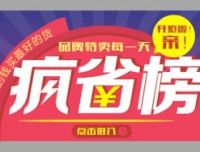产品精修,给榨汁机进行精细修图
来源:公众号
作者:ps修图精修后期设计
学习:1392人次
通过PS给榨汁机进行精修,整体来说也需要制作功底的,同学们可以先通过教程来学习一下,看看是如何一步步制作出精致的榨汁机,像在给产品做精修的时候,主要得令看的人有购买冲动,这也就是为什么产品详情页都做的精致到极致,当然,产品本身好也是关键,但是展示的图片也是关键,具体如何做通过教程来练习一下吧。
效果图:

操作步骤:
1.打开【PS】,打开原图,使用【钢笔工具】勾出产品的轮廓,【Ctrl+Enter】路径转换为选区,【填充】颜色 ,【Ctrl+D】取消选区,每部分分别【Ctrl+G】建组。
2.使用【矩形工具】、【椭圆工具】和【钢笔工具】勾出零件的轮廓,对于 有厚度的零件按住【Alt+方向键】向左向上不停移动做出厚度效果。
3.整体【Ctrl+J】复制,移动到右边,选择【渐变工具】,吸取左边金属的颜色,选择【金属渐变】,做出渐变的效果,【图层模式】柔光,降低【不透明度】。
4.选中后面的小部件,新建图层,按住【Alt】键单击图层间【创建剪切蒙版http://www.16xx8.com/tags/38847/】,按住【Ctrl】键单击图层缩略图调取选区,使用【渐变工具】处理出质感。
5.调出前面大部件的选区,新建图层,【填充】白色,向左移动,选择【滤镜】-【模糊】-【高斯模糊】,【半径】50像素。
学习 · 提示
相关教程
关注大神微博加入>>
网友求助,请回答!
 学习PS请到www.16xx8.com
学习PS请到www.16xx8.com